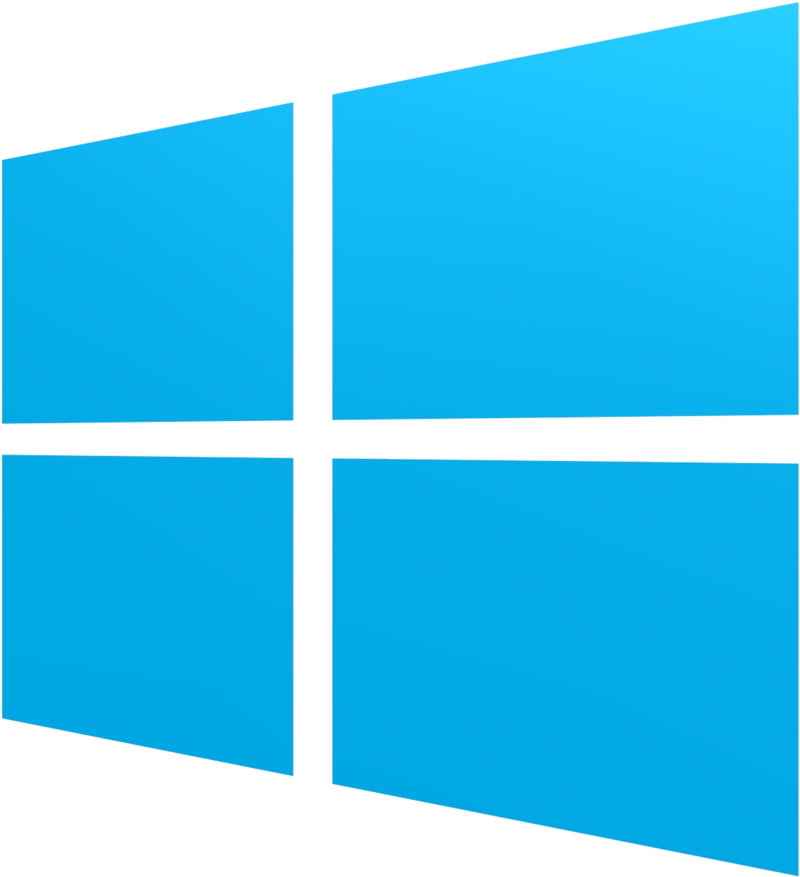
Met Wifi verbinden Windows-pc
Ontdek moeiteloos wifi instellen op Windows. Volg onze eenvoudige stappen voor een snelle en probleemloze verbinding met draadloos internet.
Gepubliceerd op: 2023-10-21
1. Zorg ervoor dat de WiFi op je laptop is ingeschakeld
De meeste laptops hebben een fysieke schakelaar, toetsencombinatie (bijvoorbeeld Fn + F2), of een specifieke toets met een vliegtuig- of antennepictogram waarmee je de WiFi kunt in- en uitschakelen. Raadpleeg de handleiding van je laptop als je niet zeker weet hoe je dit doet.
2. Ga naar het systeemvak
Rechtsonder in je scherm zie je het systeemvak. Zoek hier naar een icoontje dat lijkt op radiogolven of een antennepictogram.
3. Klik op het WiFi-icoon
Dit opent een lijst met beschikbare WiFi-netwerken.
4. Zoek het netwerk waarmee je wilt verbinden
Scroll door de lijst met beschikbare netwerken en klik op de naam van het netwerk waarmee je wilt verbinden.
5. Klik op 'Verbinden'
Na het klikken op de naam van het netwerk, verschijnt er meestal een knop 'Verbinden'. Klik hierop.
6. Voer het wachtwoord in (indien nodig)
Als het netwerk beveiligd is (wat wordt aangegeven met een sloticoontje naast de netwerknaam), moet je het juiste wachtwoord invoeren om te verbinden. Zorg ervoor dat je het wachtwoord correct invoert, rekening houdend met hoofdletters en speciale tekens.
7. Klik nogmaals op 'Verbinden'
Nadat je het wachtwoord hebt ingevoerd, klik je op 'Verbinden'.
8. Wacht tot je verbonden bent
Als alles correct is ingevoerd, zie je na een paar seconden de status wijzigen naar 'Verbonden' en heb je toegang tot het internet.
Optioneel: Klik op 'Automatisch verbinden'
Als je wilt dat je laptop automatisch opnieuw verbinding maakt met dit netwerk wanneer het binnen bereik is, zorg er dan voor dat je de optie 'Automatisch verbinden' aanvinkt.
Dat is alles! Je zou nu verbonden moeten zijn met het WiFi-netwerk. Als je problemen ondervindt, controleer dan de WiFi-instellingen, herstart je router, of neem contact op met je netwerkbeheerder.